
Kami mengerti betapa pentingnya WhatsApp dalam kehidupan sehari-hari Anda, menjadi media komunikasi utama untuk berinteraksi dengan keluarga, teman, dan rekan kerja. Namun, ketika aplikasi ini mengalami error, hal tersebut bisa menyebabkan banyak ketidaknyamanan. Dalam artikel ini, kami akan membagikan cara jitu mengatasi WhatsApp error yang terbukti efektif. Anda akan menemukan solusi WhatsApp error yang mudah dipahami dan dapat diterapkan oleh siapa saja, tanpa perlu menjadi ahli teknologi. Ikuti trik mengatasi masalah WhatsApp error yang kami sampaikan, dan dapatkan kembali pengalaman menggunakan WhatsApp yang lancar dan bebas gangguan.
Pengenalan Masalah WhatsApp Error
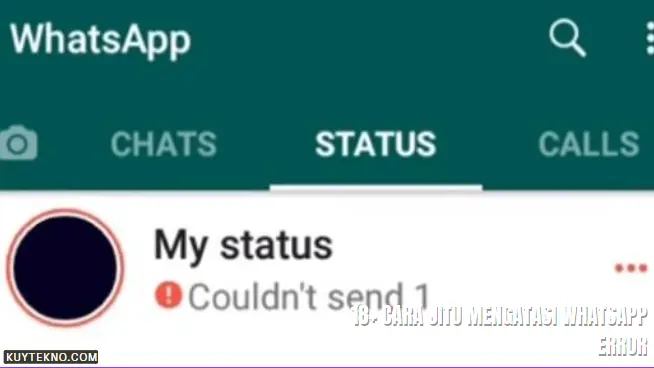
Dalam era digital yang serba cepat, aplikasi perpesanan seperti WhatsApp menjadi bagian integral dari kehidupan kita sehari-hari. Namun, tidak jarang kita menghadapi WhatsApp error yang dapat mengganggu komunikasi. Di bagian ini, kami akan membahas apa itu WhatsApp error dan faktor apa saja yang seringkali menjadi penyebab dari masalah ini, yang akan menjadi langkah pertama dalam panduan mengatasi WhatsApp error.
Apa Itu WhatsApp Error?

WhatsApp error adalah istilah umum yang mengacu pada berbagai masalah teknis atau kendala fungsional yang muncul saat menggunakan aplikasi WhatsApp. Masalah ini bisa berupa kegagalan dalam mengirim atau menerima pesan, kesulitan dalam terhubung dengan layanan WhatsApp, atau malah aplikasi yang sering keluar secara tiba-tiba. Mempelajari apa itu WhatsApp error membantu kita dalam mengidentifikasi masalah sehingga bisa mencari solusi yang tepat dan efektif.
Penyebab Umum Terjadinya WhatsApp Error
Beberapa faktor yang berperan dalam terjadinya kesalahan pada WhatsApp antara lain:
- Koneksi internet yang tidak stabil atau terputus
- Bug pada aplikasi yang berasal dari pembaruan software terkini
- Kapasitas penyimpanan perangkat yang penuh
- Kesalahan konfigurasi pada pengaturan aplikasi
- Kerusakan pada database aplikasi
Kami akan memberikan tabel rinci yang menjelaskan penyebab umum tersebut berikut kemungkinan solusi singkatnya sebagai komponen panduan mengatasi WhatsApp error:
| Penyebab Error | Keterangan | Solusi Singkat |
|---|---|---|
| Koneksi internet | Koneksi yang lemah atau terganggu. | Periksa koneksi dan cobalah terhubung ke jaringan yang berbeda. |
| Bug aplikasi | Kesalahan teknis pascapembaruan. | Instal pembaruan terbaru atau report kepada dukungan WhatsApp. |
| Penyimpanan penuh | Penyimpanan internal penuh menghambat operasi aplikasi. | Bersihkan cache atau data tidak penting pada perangkat. |
| Kesalahan konfigurasi | Pengaturan aplikasi yang tidak tepat. | Reset pengaturan aplikasi ke default melalui pengaturan WhatsApp. |
| Kerusakan database | File database aplikasi rusak atau tidak kompatibel. | Backup chat dan lakukan reintalasi aplikasi. |
Dengan mengenal apa itu WhatsApp error dan penyebabnya, kita dapat melangkah lebih jauh dalam mengeksplorasi metode-metode konkret untuk memperbaiki masalah yang dihadapi. Panduan lebih lanjut akan kami bahas pada bagian berikutnya dari artikel ini.
Langkah Awal Sebelum Memperbaiki WhatsApp Error
Sebelum kita masuk ke dalam langkah-langkah teknis lebih lanjut, ada baiknya memeriksa beberapa aspek penting yang seringkali menjadi kunci dalam mengatasi WhatsApp error. Melakukan pemeriksaan ini tidak hanya dapat memberikan solusi yang cepat, tapi juga menghindari upaya perbaikan yang tidak diperlukan. Mari kita mulai dengan dua langkah awal sederhana namun fundamental.
Pastikan Koneksi Internet Stabil
WhatsApp sepenuhnya mengandalkan koneksi internet untuk mengirim dan menerima pesan. Oleh karena itu, langkah pertama dalam langkah-langkah mengatasi WhatsApp error adalah memastikan bahwa Anda terhubung ke internet yang stabil dan cukup cepat. Berikut beberapa cara untuk mengecek dan memastikan koneksi internet Anda dalam kondisi baik:
- Uji koneksi dengan membuka situs web di browser atau aplikasi lain yang memerlukan internet.
- Coba sambungkan perangkat ke jaringan Wi-Fi yang berbeda atau gunakan data seluler.
- Restart router Wi-Fi di rumah atau tempat kerja Anda.
- Hubungi penyedia layanan internet Anda jika masalah terus berlanjut.
Periksa Pembaruan WhatsApp
Pembaruan aplikasi bisa saja menyediakan perbaikan atas masalah error yang Anda alami. Jadi, salah satu tips menghilangkan WhatsApp error adalah dengan secara berkala mengecek apakah ada update yang tersedia. Berikut adalah langkah-langkah untuk memeriksa pembaruan:
- Buka Google Play Store atau App Store di perangkat Anda.
- Cari "WhatsApp" di kolom pencarian.
- Lihat apakah tombol "Update" tersedia untuk WhatsApp.
- Jika tersedia, tap tombol tersebut dan tunggu proses update selesai.
- Buka kembali aplikasi WhatsApp untuk melihat apakah masalah sudah teratasi.
Dengan mengecek dua hal dasar ini, dokumen penanganan langkah-langkah mengatasi WhatsApp error dan tips menghilangkan WhatsApp error akan lebih terarah dan efektif sehingga Anda bisa kembali menggunakan WhatsApp tanpa gangguan.
Memahami Pesan Error Pada WhatsApp
Ketika kita mengalami permasalahan pada WhatsApp, seringkali aplikasi ini akan menampilkan pesan error yang membingungkan. Mengidentifikasi pesan error ini adalah langkah pertama yang penting dalam cara memperbaiki WhatsApp error. Masing-masing pesan memiliki arti dan solusi tertentu yang dapat kita terapkan. Di bagian ini, kami akan membahas beberapa pesan error umum dan tutorial untuk mengatasi WhatsApp error yang mungkin Anda hadapi.
- "Tidak dapat terhubung ke WhatsApp" - Masalah ini umumnya terkait dengan jaringan internet Anda. Cobalah untuk menghidupkan ulang router Anda atau periksa pengaturan data seluler di ponsel Anda.
- "WhatsApp telah berhenti bekerja" - Ini kerap kali terjadi akibat bug aplikasi atau ketika aplikasi tersebut tidak diperbaharui. Langkah awal yang bisa diambil adalah dengan membersihkan cache aplikasi atau menginstal ulang WhatsApp.
- "Maaf, Anda tidak dapat mendaftar dengan nomor ini" - Pastikan bahwa Anda tidak melanggar ketentuan layanan WhatsApp dan nomor telefon Anda belum digunakan di akun WhatsApp yang berbeda pada perangkat yang sama.
- "Kode verifikasi salah" - Pastikan bahwa kode yang Anda masukkan adalah kode yang dikirimkan oleh WhatsApp dan belum melewati batas waktu.
- "Gagal mengunduh media" - Periksa memori penyimpanan Anda dan pastikan Anda memiliki kuota data yang cukup, atau terhubung ke Wi-Fi yang stabil.
Masing-masing pesan error memberi kita petunjuk tentang apa yang salah, dan dengan panduan yang tepat, kita bisa tutorial mengatasi WhatsApp error tersebut. Tidak jarang masalah dapat diselesaikan dengan beberapa langkah mudah dan tidak memerlukan intervensi teknis yang rumit.
Melakukan Restart Pada Smartphone Anda
Dalam upaya menemukan solusi error WhatsApp, langkah yang seringkali terlewatkan namun mudah adalah melakukan restart pada perangkat smartphone Anda. Ini merupakan salah satu langkah-langkah fix WhatsApp error yang paling dasar. Mungkin terdengar terlalu sederhana, namun restart bisa menghilangkan masalah sementara yang terjadi dalam sistem operasi dan aplikasi, termasuk WhatsApp.
Cara Restart untuk Android
Untuk pengguna Android, mengikuti langkah berikut dapat memberikan hasil yang efektif:
- Tekan dan tahan tombol Power sampai opsi muncul di layar.
- Pilih 'Restart' atau 'Mulai Ulang', yang akan matikan dan nyala perangkat Anda secara otomatis.
- Jika opsi 'Restart' tidak ada, pilih 'Matikan' dan tunggu beberapa detik sebelum menyalakan kembali dengan menekan tombol Power.
Cara Restart untuk iOS
Untuk pengguna iPhone, proses restart bisa sedikit berbeda tergantung modelnya:
| Model iPhone | Langkah-langkah Restart |
|---|---|
| iPhone 8 atau model lebih baru | Tekan dan lepas Volume Up, lakukan hal yang sama pada Volume Down, kemudian tekan dan tahan tombol Side sampai logo Apple muncul. |
| iPhone 7/7 Plus | Tekan dan tahan tombol Volume Down bersamaan dengan tombol Sleep/Wake sampai logo Apple muncul. |
| iPhone 6s atau model sebelumnya | Tekan dan tahan tombol Home dan tombol Lock secara bersamaan sampai logo Apple muncul. |
Setelah smartphone Anda menyala kembali, cek apakah WhatsApp masih mengalami error. Restart ini bisa jadi langkah awal untuk menyelesaikan masalah, sebelum melanjutkan kepada solusi yang lebih kompleks.
Dalam era digital ini, saling terhubung dan berbagi informasi telah menjadi bagian integral dari kehidupan sehari-hari. Dalam konteks ini, grup-grup WhatsApp pemersatu bangsa menjadi wadah yang penting untuk menyatukan berbagai kalangan dan berbagi pemikiran. Oleh karena itu, melalui artikel ini, kami menyajikan daftar terbaru dan terkini, yakni "17+ Daftar Link Grup WA Pemersatu Bangsa Terbaru Terviral 2024". Dengan mengakses link-link tersebut, diharapkan masyarakat dapat lebih mudah terhubung, bertukar ide, dan memperkuat rasa persatuan di tengah dinamika kehidupan sosial yang terus berkembang.
Cara Jitu Mengatasi WhatsApp Error
Ketika menghadapi WhatsApp error, salah satu langkah awal yang bisa kita lakukan adalah dengan menghapus cache dan data dari aplikasi. Ini merupakan langkah efektif untuk menghilangkan masalah yang bisa jadi disebabkan oleh data yang rusak atau korup. Tak jarang, praktik sederhana ini mampu mengatasi WhatsApp error yang tampaknya kompleks.
Menghapus Cache dan Data Aplikasi
Prosedur ini relatif mudah dan dapat dilakukan langsung melalui pengaturan smartphone Anda. Berikut kami jabarkan langkah-langkah untuk membersihkan cache dan data:
- Buka 'Settings' atau 'Pengaturan' di perangkat Anda.
- Scroll dan temukan 'Applications' atau 'Aplikasi'.
- Pilih 'WhatsApp' dari daftar aplikasi yang terinstal.
- Klik pada 'Storage' atau 'Penyimpanan'.
- Terakhir, klik 'Clear Data' dan 'Clear Cache'.
Ingatlah untuk mem-backup percakapan Anda sebelum membersihkan data aplikasi agar tidak kehilangan riwayat pesan penting Anda.
Instal Ulang WhatsApp
Apabila langkah sebelumnya tidak memberikan hasil yang diharapkan, instal ulang WhatsApp mungkin diperlukan. Berikut tabel yang menjelaskan proses penginstalan ulang aplikasi WhatsApp:
| Langkah | Detail Aksi | Keuntungan |
|---|---|---|
| 1. Uninstall Aplikasi | Hapus aplikasi WhatsApp melalui 'Settings' > 'Apps' > 'WhatsApp' > 'Uninstall'. | Menghilangkan data lama dan kesalahan instalasi sebelumnya. |
| 2. Restart Smartphone | Hidupkan ulang smartphone Anda untuk menyegarkan sistem. | Memastikan tidak ada proses lama yang masih berjalan yang dapat mengganggu instalasi baru. |
| 3. Instal Ulang dari Play Store/App Store | Download ulang aplikasi WhatsApp dari Google Play Store atau Apple App Store. | Versi aplikasi terbaru yang telah diinstal tanpa error sebelumnya. |
| 4. Set Up Aplikasi | Masuk menggunakan nomor telepon Anda dan ikuti proses verifikasi. | Memulai dengan pengaturan yang fresh dan adanya kemungkinan perbaikan dari pembaruan aplikasi. |
Penginstalan ulang WhatsApp dapat menjauhkan Anda dari keluhan berulang terkait dengan WhatsApp error dan memberikan pengalaman penggunaan yang lebih stabil. Selalu unduh aplikasi dari sumber resmi untuk menghindari file yang rusak atau malware.
Memperbarui Versi Aplikasi WhatsApp
Seringkali, solusi untuk mengatasi WhatsApp error terletak pada langkah sederhana yaitu update aplikasi WhatsApp. Tim kami memahami betapa pentingnya menjaga aplikasi Anda agar selalu terkini, dan inilah cara update WhatsApp yang tepat untuk menjaga kinerja aplikasi tetap optimal:
- Kunjungi Google Play Store atau App Store pada smartphone Anda.
- Cari WhatsApp melalui fungsi pencarian.
- Jika ada pembaruan tersedia, akan muncul tombol Update.
- Klik tombol tersebut untuk memulai proses pembaruan.
- Tunggu hingga proses pembaruan selesai, ini mungkin akan memakan waktu beberapa menit tergantung pada kecepatan koneksi internet Anda.
- Setelah pembaruan selesai, buka WhatsApp untuk memastikan semua fitur berfungsi dengan baik.
Melakukan pembaruan rutin tidak hanya membantu dalam mengatasi kesalahan teknis yang sudah ada, tetapi juga mencegah potensi masalah di masa mendatang dengan memasukkan perbaikan bug dan pembaruan keamanan yang diintegrasikan oleh pengembang.
- Periksa setidaknya sekali seminggu untuk pembaruan aplikasi WhatsApp.
- Pastikan perangkat Anda memiliki ruang yang cukup untuk mengunduh dan memasang pembaruan.
- Bergabung dengan program beta bisa memberikan akses ke fitur terbaru, tetapi perhatikan bahwa ini mungkin lebih tidak stabil daripada versi resmi.
Ingat, menjaga aplikasi terkini adalah tanggung jawab kita bersama untuk memastikan pengalaman berkomunikasi yang lancar dan aman. Jadi, jangan ragu untuk segera melakukan update aplikasi WhatsApp Anda!
Langkah-langkah Fix WhatsApp Error Dengan Reset Pabrik
Ketika semua metode telah kita coba dan WhatsApp masih error, reset pabrik untuk mengatasi WhatsApp error bisa menjadi pilihan terakhir yang efektif. Langkah drastis ini akan mengembalikan smartphone ke kondisi pabrikan, menghapus semua data pribadi, aplikasi yang diinstal, dan pengaturan yang telah diubah. Namun, sebelum melakukan reset pabrik, kita harus memahami kapan tindakan ini diperlukan dan bagaimana melakukan backup WhatsApp untuk memastikan data kita aman.
Kapan Harus Melakukan Reset Pabrik?
Reset pabrik biasanya diperlukan apabila kegagalan fungsi aplikasi tidak juga teratasi setelah melakukan langkah-langkah seperti restart smartphone, menghapus cache, atau bahkan menginstal ulang aplikasi. Gejala umum yang mungkin mengindikasikan kebutuhan akan reset pabrik termasuk aplikasi WhatsApp yang terus menerus crash, pesan error yang muncul secara konsisten, atau jika smartphone terinfeksi malware yang mempengaruhi kinerja WhatsApp.
Mempersiapkan Backup Sebelum Reset Pabrik
Sebelum melaksanakan reset pabrik, sangat penting untuk melakukan backup seluruh chat dan media pada WhatsApp. Hal ini dilakukan agar tidak kehilangan informasi penting yang mungkin disimpan dalam percakapan kita. Berikut ini adalah langkah-langkah yang harus kita lakukan:
- Buka WhatsApp dan masuk ke pengaturan (Settings).
- Pilih opsi Chats dan kemudian Chat backup.
- Tekan tombol 'Back Up' untuk menyimpan salinan chat ke Google Drive atau iCloud tergantung dari sistem operasi smartphone kita.
- Pastikan kita telah terhubung ke jaringan WiFi untuk menghindari penggunaan data seluler yang mungkin besar.
- Setelah proses backup selesai, kita dapat melanjutkan dengan melakukan reset pabrik melalui pengaturan sistem smartphone kita.
Dengan mengikuti langkah-langkah ini, kita dapat memperbaiki WhatsApp error dengan cara yang aman dan terkontrol. Reset pabrik adalah solusi akhir yang bisa mengatasi masalah yang tidak terpecahkan oleh metode lain, tetapi selalu ingat untuk backup WhatsApp terlebih dahulu untuk melindungi data kita.
Solusi Error Pada Fitur Tertentu di WhatsApp
Menghadapi masalah kirim pesan WhatsApp atau error kirim media dapat menjadi pengalaman yang frustrasi bagi pengguna aplikasi ini. Dalam bagian ini, kami akan membahas solusi praktis untuk mengatasi kedua masalah ini, sehingga Anda dapat kembali berkomunikasi dan berbagi momen penting tanpa hambatan.
WhatsApp Tidak Bisa Mengirim Pesan
Apabila Anda mengalami kegagalan dalam mengirim pesan, langkah pertama yang harus dilakukan adalah memeriksa koneksi internet Anda. Pastikan Anda terhubung ke Wi-Fi atau paket data seluler yang stabil. Jika masalah persisten, cobalah langkah berikut:
- Restart aplikasi WhatsApp Anda.
- Periksa pembaruan untuk aplikasi WhatsApp dan instal jika tersedia.
- Bersihkan cache aplikasi pada pengaturan smartphone Anda.
- Pastikan tanggal dan waktu di perangkat Anda sudah benar.
- Jika masalah masih berlanjut, coba hapus dan pasang kembali aplikasi WhatsApp sambil memastikan Anda telah mencadangkan riwayat chat terlebih dahulu.
WhatsApp Tidak Bisa Menerima atau Mengirim Media
Untuk masalah terkait dengan error kirim media WhatsApp, baik itu foto, video, atau dokumen, cobalah tips berikut untuk mengatasinya:
- Pastikan penyimpanan perangkat Anda tidak penuh, jadi ada cukup ruang untuk mengunduh media.
- Periksa apakah aplikasi diberikan izin yang diperlukan untuk mengakses foto, kamera, dan penyimpanan.
- Pastikan pengaturan penghematan data tidak mencegah download otomatis media.
- Restart smartphone Anda untuk menyegarkan sambungan dan kinerja aplikasi.
- Jika langkah-langkah di atas tidak berhasil, pertimbangkan untuk menghubungi penyedia layanan internet Anda, karena mungkin ada pembatasan pada jaringan yang menghalangi pengiriman atau penerimaan media.
Dengan mengikuti panduan di atas, kami berharap masalah kirim pesan WhatsApp dan error kirim media WhatsApp yang Anda alami dapat teratasi, dan WhatsApp Anda kembali berfungsi dengan normal.
Menghubungi Dukungan WhatsApp untuk Solusi
Ketika Anda mengalami kendala yang tidak dapat diatasi dengan langkah-langkah umum, dukungan teknis WhatsApp siap membantu. Proses untuk menghubungi customer service WhatsApp membutuhkan beberapa informasi yang harus Anda persiapkan agar proses penanganan dapat berjalan lancar dan efisien.
Informasi yang Anda perlukan antara lain:
- Versi WhatsApp yang Anda gunakan saat ini
- Tipe perangkat dan sistem operasi yang digunakan
- Deskripsi rinci tentang masalah yang dihadapi
- Langkah-langkah yang telah Anda ambil sebelumnya untuk mencoba memperbaiki masalah tersebut
- Screenshot yang relevan atau pesan error yang muncul jika ada
Dengan menyediakan informasi tersebut, customer service WhatsApp dapat memberikan bantuan yang lebih tertarget untuk menyelesaikan permasalahan Anda. Jangan ragu untuk mencari bantuan melalui dukungan teknis WhatsApp karena setiap masalah memiliki solusi yang dapat dicari bersama.
Tips Menghilangkan WhatsApp Error Secara Umum
Ketika Anda menghadapi WhatsApp error, ada beberapa langkah sederhana yang bisa diambil untuk memecahkan masalah tersebut. Langkah-langkah berikut ini tidak hanya mudah diikuti tetapi juga bisa memberikan solusi jangka panjang untuk menghindari error yang serupa di masa depan.
Menghindari Software Pihak Ketiga
Kami selalu menyarankan penghindaran software pihak ketiga yang tidak resmi atau tidak disetujui oleh WhatsApp. Penggunaan software atau aplikasi tambahan dapat menyebabkan konflik dengan pengoperasian WhatsApp yang stabil, atau lebih buruk lagi, berisiko menyebabkan masalah keamanan dan privasi. Tetaplah menggunakan aplikasi resmi yang dapat diunduh dari Google Play Store atau Apple App Store.
Mengatasi Error dengan Mengganti Kartu SIM atau Handphone
Salah satu cara yang terbukti ampuh untuk mengatasi WhatsApp error yaitu dengan mengganti kartu SIM Anda dengan yang baru. Kadang-kadang masalah pendaftaran atau notifikasi dapat berasal dari masalah kartu SIM. Jika mengganti kartu SIM tidak membantu, pertimbangkan untuk melakukan pembaruan atau penggantian perangkat handphone Anda. Hal ini dapat menyegarkan kinerja aplikasi dan menghapus kesalahan yang disebabkan oleh ketidakcocokan perangkat keras.
| Solusi | Deskripsi | Manfaat |
|---|---|---|
| Penghindaran Software Pihak Ketiga | Gunakan aplikasi resmi WhatsApp untuk menghindari konflik dan masalah keamanan. | Kinerja WhatsApp yang lebih stabil dan aman. |
| Mengganti Kartu SIM | Mengganti kartu SIM yang lama dengan yang baru bisa memecahkan masalah terkait jaringan dan pendaftaran. | Mengatasi masalah koneksi dan pemberitahuan. |
| Update atau Ganti Handphone | Apabila masalah berlanjut, coba lakukan pembaruan hardware atau ganti perangkat ke model yang lebih baru. | Meminimalisir masalah kompatibilitas dan performa aplikasi. |
Tutorial Mengatasi WhatsApp Error Pada Berbagai Jenis Smartphone
Dalam era digital yang semakin canggih, WhatsApp telah menjadi aplikasi komunikasi yang penting bagi pengguna smartphone. Namun, error yang terjadi pada WhatsApp dapat mengganggu komunikasi kita. Berikut adalah panduan yang akan membantu Anda memecahkan masalah error pada WhatsApp untuk dua platform populer: Android dan iPhone. Kita akan membahas langkah-langkah yang perlu diambil yang spesifik bagi tiap sistem operasi dengan memanfaatkan panduan WhatsApp untuk Android dan panduan WhatsApp untuk iPhone.
Tutorial untuk Pengguna Android
- Periksa koneksi internet Anda dan pastikan anda terhubung dengan baik.
- Bersihkan cache aplikasi dengan pergi ke 'Settings > Apps > WhatsApp > Storage > Clear Cache'.
- Pastikan bahwa WhatsApp telah diperbarui ke versi terbaru melalui Google Play Store.
- Jika masalah berlanjut, coba hapus dan instal ulang WhatsApp. Ingat untuk mem-backup percakapan sebelum menghapusnya.
Tutorial untuk Pengguna iPhone
- Verifikasi apakah iPhone Anda sudah terkoneksi dengan jaringan Wi-Fi atau data seluler yang stabil.
- Bersihkan data dan dokumen WhatsApp melalui 'Settings > General > iPhone Storage > WhatsApp'.
- Update WhatsApp ke versi terbaru melalui App Store.
- Bila masalah tidak juga terselesaikan, pertimbangkan untuk menghapus dan menginstal kembali WhatsApp dari App Store dengan catatan telah mem-backup percakapan Anda terlebih dahulu.
Kami memahami betapa pentingnya WhatsApp dalam kehidupan sehari-hari Anda dan berharap panduan ini dapat membantu mengatasi masalah yang Anda hadapi, baik itu pada panduan WhatsApp untuk Android atau panduan WhatsApp untuk iPhone. Dengan mengikuti langkah-langkah yang terstruktur, Anda dapat kembali menggunakan WhatsApp dengan lancar dan efisien.
Panduan Mengatasi WhatsApp Error untuk Versi WhatsApp Beta
Ketika menggunakan WhatsApp Beta, para pengguna seringkali mengalami tantangan berupa error yang tidak ditemukan dalam versi resmi. Kami memahami betapa pentingnya aplikasi ini dalam kehidupan sehari-hari Anda, oleh karena itu di bagian ini kita akan membahas tentang versi WhatsApp Beta, perbedaannya dengan versi resmi, serta langkah penting yang perlu dilakukan jika Anda memutuskan untuk pindah ke WhatsApp resmi demi mengatasi masalah yang berpotensi terjadi.
Perbedaan WhatsApp Resmi dan WhatsApp Beta
WhatsApp Beta adalah platform yang dirancang bagi pengguna yang ingin mencoba fitur terbaru sebelum dirilis secara luas. Namun, berbeda dengan WhatsApp resmi, versi Beta sering kali lebih rentan terhadap error karena masih dalam tahap pengembangan dan pengujian. Kegagalan fungsi, kerusakan data, dan masalah keamanan adalah beberapa masalah yang mungkin Anda hadapi ketika memanfaatkan WhatsApp Beta.
Cara Pindah dari WhatsApp Beta ke Versi Resmi
Apabila Anda ingin memiliki aplikasi yang lebih stabil dan minim error, berpindah ke WhatsApp resmi dapat menjadi langkah yang bijak. Proses ini terbilang sederhana; pertama-tama, pastikan Anda telah mencadangkan semua obrolan penting. Kemudian, keluar dari program Beta di Google Play Store atau App Store, dan unduh versi WhatsApp yang stabil. Instalasi ini akan menggantikan versi Beta dengan resmi tanpa menghilangkan histori percakapan Anda. Ingatlah selalu untuk menggunakan versi terbaru WhatsApp untuk menikmati komunikasi yang lancar dan terbebas dari masalah.
FAQ
Apa itu WhatsApp Error?
WhatsApp Error adalah istilah umum yang digunakan untuk menggambarkan ketika aplikasi WhatsApp tidak bekerja sebagaimana mestinya. Ini bisa berupa masalah seperti aplikasi yang crash, tidak bisa mengirim atau menerima pesan, atau fungsi lainnya yang terganggu.
Apa penyebab umum terjadinya WhatsApp Error?
Penyebab umum WhatsApp Error termasuk masalah koneksi internet yang tidak stabil, bug pada aplikasi, kekurangan storage di perangkat, pengaturan tanggal dan waktu yang salah, atau masalah pada server WhatsApp itu sendiri.
Bagaimana cara pastikan koneksi internet stabil untuk mengatasi WhatsApp Error?
Untuk memastikan koneksi internet stabil, coba buka situs web di browser atau gunakan aplikasi lain yang memerlukan internet. Jika memungkinkan, beralihlah antara Wi-Fi dan data seluler untuk mengecek apakah masalah terkait dengan salah satu sumber koneksi tersebut.
Bagaimana cara memeriksa pembaruan WhatsApp?
Buka Google Play Store atau App Store di smartphone Anda, ketuk ikon profil atau menu, pilih 'Aplikasi Saya & Game' atau 'Update', dan cari WhatsApp. Jika ada pembaruan, akan ada opsi untuk 'Update'.
Bagaimana cara restart smartphone Android dan iOS?
Untuk Android, tahan tombol power sampai muncul menu, lalu pilih 'Restart'. Untuk iOS, tahan tombol samping atau tombol volume dan geser ikon power off di layar. Setelah mati, tekan kembali tombol samping untuk menghidupkannya.
Bagaimana cara menghapus cache dan data aplikasi WhatsApp?
Buka 'Settings' di smartphone Anda, cari dan pilih 'Apps' atau 'Application Manager', temukan WhatsApp, pilih 'Storage', dan kemudian pilih 'Clear Data' atau 'Clear Cache' untuk menghapusnya.
Bagaimana proses instal ulang WhatsApp?
Hapus terlebih dahulu aplikasi dari smartphone Anda, lalu buka Google Play Store atau App Store dan cari WhatsApp. Setelah itu, unduh dan instal aplikasi seperti biasa.
Kapan harus melakukan reset pabrik untuk mengatasi WhatsApp Error?
Reset pabrik sebaiknya dilakukan sebagai pilihan terakhir jika metode lain tidak berhasil. Pastikan semua data penting telah di-backup sebelum melakukan reset pabrik karena semua data di perangkat akan terhapus.
WhatsApp tidak bisa mengirim pesan, apa solusinya?
Pastikan Anda memiliki koneksi internet yang aktif. Jika masalah berlanjut, coba restart smartphone Anda dan periksa apakah ada pembaruan bagi WhatsApp yang tersedia. Jika perlu, hapus cache atau data aplikasi.
WhatsApp tidak bisa menerima atau mengirim media, bagaimana cara mengatasinya?
Cek apakah Anda memiliki ruang penyimpanan yang cukup dan pastikan aplikasi memiliki izin yang diperlukan untuk mengakses foto, kamera, dan galeri di pengaturan privasi smartphone Anda.
Bagaimana cara menghubungi dukungan WhatsApp?
Buka aplikasi WhatsApp, pergi ke 'Settings', ketuk 'Help' lalu pilih 'Contact Us'. Sertakan deskripsi masalah Anda dengan jelas serta tangkapan layar bila memungkinkan.
Mengapa perlu menghindari software pihak ketiga?
Software pihak ketiga seringkali tidak resmi dan bisa menyebabkan masalah keamanan atau stabilitas dalam aplikasi WhatsApp Anda. Selalu gunakan aplikasi resmi dari Google Play Store atau App Store.
Bagaimana cara mengatasi WhatsApp Error dengan mengganti kartu SIM atau handphone?
Jika masalah terkait dengan jaringan atau perangkat tertentu, mengganti kartu SIM atau handphone bisa membantu. Pastikan bahwa perangkat baru mendukung versi terkini WhatsApp dan memiliki koneksi internet yang stabil.
Apa bedanya WhatsApp resmi dan WhatsApp Beta?
WhatsApp Beta adalah versi percobaan aplikasi yang digunakan untuk uji coba fitur baru sebelum diluncurkan secara resmi. Versi Beta mungkin lebih tidak stabil dan sering mendapat pembaruan dibanding dengan versi resmi.
Bagaimana cara pindah dari WhatsApp Beta ke versi resmi?
Anda harus meninggalkan program Beta di Google Play Store atau App Store, kemudian menghapus aplikasi WhatsApp Beta dari smartphone Anda, dan menginstal kembali versi resmi dari aplikasi store.